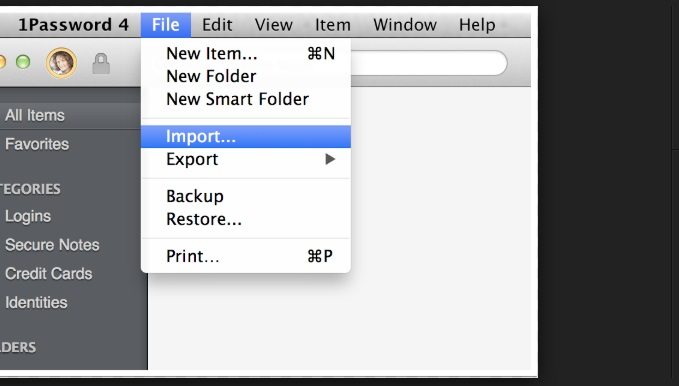iTunes를 iPhone 8/8 Plus 및 iPhone X로 가져 오는 방법
iTunes는 음악, 사진,영화 및 기타 파일을 iPhone X 및 iPhone 8에 전송할 수 있지만 전송 작업을 완료하는 유일한 방법은 아닙니다. 이 기사에서는 다음 세 가지 방법으로 iTunes 보관함을 iPhone X / 8 / 8 Plus에 복사 iTunes를 사용하거나 사용하지 않아도됩니다.
- 방법 1 : iTunes 보관함을 iPhone X 또는 iPhone 8로 수동 전송
- 방법 2 : iPhone X / 10 및 iPhone 8/8 Plus에 iTunes 자동 전송
- 방법 3 : 데이터 손실없이 iPhone 8 / X를 iTunes에 동기화
방법 1 : iTunes 보관함을 iPhone X 또는 iPhone 8로 수동 전송
iTunes에서 iPhone으로 컨텐츠를 이동하기 전에X / 8을 사용하면 iTunes에서 음악, 영화, TV 프로그램, Podcast, 서적 및 사진을 동기화 할 수 있다는 것을 알고 있어야하며, 동기화 후에는 장치의 기존 데이터가 iTunes 보관함의 정보로 대체됩니다. 준비가 되었다면 시작하십시오.
1 단계 : iOS 기기를 iTunes와 연결하고 감지되면 기기 아이콘을 클릭하십시오.
2 단계: Summary (요약)에서 iTunes와 동기화 할 수있는 파일 형식 목록을 볼 수 있습니다. 음악을 클릭하고 음악 동기화 옵션을 선택하십시오. 원하는 노래를 선택한 다음 적용을 눌러 iTunes에서 iPhone으로 음악을 추가하십시오.

3 단계 : 영화 및 사진과 같은 다른 파일에 대해이 단계를 반복합니다.
4 단계 : 모든 것이 iTunes에서 성공적으로 전송되면 iPhone을 꺼내십시오.
방법 2 : iPhone X / 10 및 iPhone 8/8 Plus에 iTunes 자동 전송
그러나 전체 iTunes 보관함을 iPhone 8 또는 iPhone 10에 다운로드하려면 방법 1이 비교적 번거롭기 때문에 Wi-Fi를 사용하여 iTunes와 동기화 할 것을 제안합니다. 아래는해야 할 일입니다.
1 단계 : iTunes를 열고 iPhone X / 8을 찾아 클릭하십시오.
2 단계 : 요약을 클릭하고 오른쪽 패널의 Wi-Fi를 통해이 iPhone과 동기화를 선택하십시오.

3 단계 : 적용을 클릭하여 변경 사항을 저장하고 iTunes를 사용하여 연결을 끊습니다.
따라서 장치와 PC가 동일한 Wi-Fi 네트워크에 연결되어 있고 장치가 충전 중이면 iTunes 라이브러리를 iPhone으로 무선으로 자동 스트리밍합니다.
방법 3 : 데이터 손실없이 iPhone 8 / X를 iTunes에 동기화
위에서 언급 한 바와 같이, iTunes만이 아닙니다.솔루션을 사용하여 iPhone X 또는 iPhone 8 (Plus)로 음악을 전송할 수 있습니다. 실제로 복잡한 작업을 위해 iTunes와 씨름하지 않아도됩니다. 현재 데이터를 지우지 않고 iTunes 보관함을 iPhone으로 보낼 수있는 다른 방법이 있습니다.
내가 사용하려고하는 것은 Tenorshare라고 불린다.iCareFone. iTunes를 사용하지 않고 컴퓨터에서 iPhone으로 음악을 선택적으로 복사 할 수 있으며 사진, 비디오, 책, 메모 등과 같은 다른 8 가지 파일을 지원합니다. 다음 부분에서는 Tenorshare iCareFone을 사용하는 방법을 보여 드리겠습니다.
1 단계 : Tenorshare ReiBoot를 PC / Mac에 다운로드하여 설치하고 iPhone 10/8과 연결합니다.
2 단계 : 기본 화면에서 파일 관리자를 선택하고 기기로 가져올 음악을 선택하십시오.

3 단계 : 가져 오기 탭을 클릭하여 iTunes 파일 폴더를 엽니 다. 이 파일을 장치로 가져 오려면 열기를 클릭하십시오.

거기에서 iTunes를 iPhone 8 Plus / 8 / X로 전송하는 3 가지 방법을 배웠습니다. iTunes 나 iCloud가 좋은 해결책입니다. 자유롭게 선택하고 시도하십시오.